Aktualisiert June 2025 : Beenden Sie diese Fehlermeldungen und beschleunigen Sie Ihr Computersystem mit unserem Optimierungstool. Laden Sie es über diesen Link hier herunter.
- Laden Sie das Reparaturprogramm hier herunter und installieren Sie es.
- Lassen Sie es Ihren Computer scannen.
- Das Tool wird dann Ihren Computer reparieren.
Check Disk oder Chkdsk.exe ist ein eingebautes Windows-Dienstprogramm, das verwendet wird, um auf Fehler im Datenträger und im Dateisystem zu prüfen. Wenn Sie Probleme haben, die von blauen Bildschirmen bis hin zur Unfähigkeit, Dateien oder Ordner zu öffnen oder zu speichern, reichen, können Sie das Dienstprogramm Datenträger prüfen ausführen. Wann immer wir eine Beschädigung des Dateisystems oder der Festplatte erkennen und beheben müssen, führen wir das eingebaute Windows Check Disk Tool aus. Das Dienstprogramm Check Disk oder ChkDsk.exe überprüft Dateisystemfehler, fehlerhafte Sektoren, verlorene Cluster und so weiter. Check Disk kann bei einem abrupten Herunterfahren oder wenn das Dateisystem als’dirty’ erkannt wird, automatisch ausgeführt werden.
Wir können sagen, dass es zwei Versionen dieses Dienstprogramms in Windows 10/8/7 und Windows Vista gibt. Eine ist die Basisversion, die die meisten von uns benutzen und die andere ist die Kommandozeilenversion, die mehr Optionen hat. Auf die Basisversion des Dienstprogramms Check Disk kann wie folgt zugegriffen werden: Öffnen Sie Computer > Rechtsklick auf Laufwerk > Eigenschaften > Registerkarte Extras > Jetzt prüfen. Hier haben Sie Optionen zu Automatically Fix File System Errors und Scan For And Attempt Recovery Of Bad Sectors.

Möglicherweise müssen Sie den chkdsk beim Neustart einplanen, wenn das zu überprüfende Laufwerk in Betrieb ist.
Befehlszeilen-Check-Diskette
Und dann gibt es diese Kommandozeilenversion von chkdsk, die Ihnen mehrere Optionen bietet, abgesehen davon, dass Sie mit dem Taskplaner eine regelmäßige Festplattenprüfung einrichten können.
Um die Kommandozeilenversion zu verwenden, öffnen Sie eine Eingabeaufforderung mit der Option’Als Administrator ausführen’. Geben Sie chkdsk an der Eingabeaufforderung ein. Dadurch wird Chkdsk in einem Nur-Lese-Modus ausgeführt und der Status des aktuellen Laufwerks angezeigt.
Wenn Sie chkdsk /? eingeben und Enter drücken, erhalten Sie seine Parameter oder Schalter.
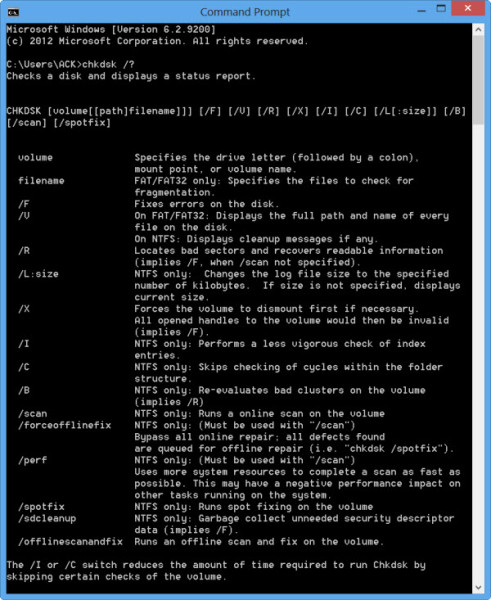
Um einen Bericht für z.B. Laufwerk C zu erhalten, verwenden Sie chkdsk c: .
Sie können auch die folgenden Parameter am Ende des Befehls verwenden, um seine Operationen zu spezialisieren.
Folgendes gilt für FAT32 / NTFS Volumes.
/f Behebt festgestellte Fehler.
/r Identifiziert schlechte Sektoren und versucht, Informationen wiederherzustellen.
/v Zeigt die Liste aller Dateien in jedem Verzeichnis auf FAT32 an. Auf NTFS werden die Bereinigungsmeldungen angezeigt.
Die folgenden Angaben gelten nur für NTFS -Bände.
/c Überspringt die Überprüfung von Zyklen innerhalb der Ordnerstruktur.
/I Führt eine einfachere Prüfung der Indexeinträge durch.
/x Erzwingt die Demontage des Volumens. Außerdem werden alle geöffneten Datei-Handles ungültig. Dies sollte in den Desktop-Editionen von Windows wegen möglicher Datenverluste/-beschädigungen vermieden werden.
/l[:size] Es ändert die Größe der Datei, die NTFS-Transaktionen protokolliert. Auch diese Option ist, wie die obige, NUR für Server-Administratoren gedacht.
Beachten Sie, dass beim Booten in die Windows-Wiederherstellungsumgebung nur zwei Schalter verfügbar sein können.
/p Er führt eine umfassende Überprüfung der aktuellen Platte
durch.
/r Es repariert mögliche Schäden an der aktuellen Festplatte.
Die folgenden Schalter funktionieren nur in Windows 10, Windows 8 auf NTFS Volumes:
/scan Online-Scan ausführen
/forceofflinefix Bypass Online-Reparatur und Warteschlangenfehler für Offline-Reparatur. Muss zusammen mit /scan verwendet werden.
/perf Führen Sie den Scan so schnell wie möglich durch.
/spotfix Spot-Reparatur im Offline-Modus durchführen.
/offlinescanandfix Offline-Scan ausführen und Korrekturen durchführen.
/sdcclean Müllabfuhr.
Diese Schalter werden nur von Windows 10 auf FAT/FAT32/exFAT Volumes unterstützt:
/frei verwaiste Ketten Befreien Sie verwaiste Clusterketten
/markclean Markieren Sie das Volume sauber, wenn keine Beschädigung festgestellt wird.
Abbrechen eines CHKDSK-Scans
Wir empfehlen die Verwendung dieses Tools bei verschiedenen PC-Problemen.
Dieses Tool behebt häufige Computerfehler, schützt Sie vor Dateiverlust, Malware, Hardwareausfällen und optimiert Ihren PC für maximale Leistung. Beheben Sie PC-Probleme schnell und verhindern Sie, dass andere mit dieser Software arbeiten:
- Download dieses PC-Reparatur-Tool .
- Klicken Sie auf Scan starten, um Windows-Probleme zu finden, die PC-Probleme verursachen könnten.
- Klicken Sie auf Alle reparieren, um alle Probleme zu beheben.
Um eine geplante Prüfung abzubrechen, geben Sie an einer Eingabeaufforderung
Folgendes ein
und drücken Sie Enter. Hier d ist der Laufwerksbuchstabe.
Benutzer von Windows 10/8 haben vielleicht bemerkt, dass die Festplattenfehlerprüfung etwas anders ist als die früheren Versionen von Windows. Lesen Sie diesen Beitrag auf Disk Error Checking in Windows, um mehr zu erfahren.
Dieser Beitrag über das Formatieren des externen Laufwerks oder das Ausführen von Check Disk mit der Eingabeaufforderung könnte einige von Ihnen interessieren.
EMPFOHLEN: Klicken Sie hier, um Windows-Fehler zu beheben und die Systemleistung zu optimieren

Eugen Mahler besitzt die unglaubliche Kraft, wie ein Chef auf dem Wasser zu laufen. Er ist auch ein Mensch, der gerne über Technik, Comics, Videospiele und alles, was mit der Geek-Welt zu tun hat, schreibt.
